روش های برطرف کردن مشکلات اتصال به اینترنت در ویندوز ۷
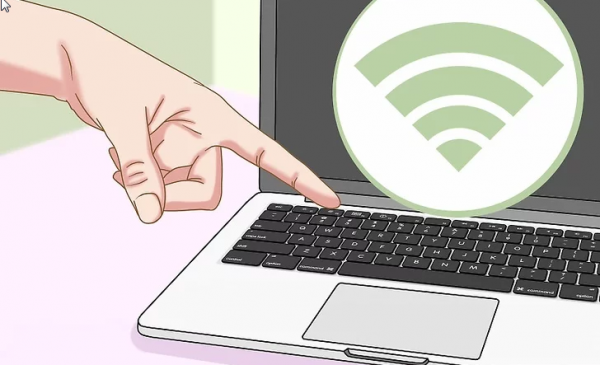
زمانی که برای سیستم شما مشکل اتصال به اینترنت رخ می دهد، و معمولا در چنین شرایطی از مودم وای فای استفاده می کنید، باید بررسی کنید که مشکل وای فای دارید یا اینکه دیوایس های متصل به روتر مشکل دارند.
در ابتدای امر باید به دنبال این باشید که منبع مشکل را بیابید. ما در این مطلب سعی داریم به پیدا کردن مشکل اتصال به اینترنت پرداخته و در نهایت، با ارائه راه حل های عمومی سعی کنیم مشکل شما را حل کنیم.
پیدا کردن مشکل اتصال به اینترنت در موبایل و کامپیوتر
وقتی که شما بر روی دیوایس های خود اعم از گوشی و کامپیوتر و تبلت، از اینترنت استفاده می کنید ممکن است که از:
- مودم وای فای استفاده کنید
- از سیم کارت اختصاصی برای اتصال استفاده کنید
در حالتی که تمام دستگاه های متصل به مودم و روتر، مشکل اتصال به اینترنت دارند، می توان حدس زد که مشکل از
- روتریا مودم
- تنظیمات دیوایس
- isp
است. اما وقتی که تنها یکی از دیوایس های متصل به مودم با مشکل مواجه هستند می توان حدس زد که آن دستگاه به طور خاص برای اتصال به اینترنت با مشکل مواجه است.
زمانی که مشکل اتصال به اینترنت، به خاطر isp است، کاری از شما ساخته نیست مگر اینکه مدتی صبر کنید تا مرکز سرویس دهنده مشکل را حل کند. اما وقتی که مشکل اتصال به اینترنت به صورت داخلی است و به دیوایس های شما ارتباط دارد باید با یکی از روش های حل مشکل اتصال به اینترنت دست به کار شوید و مشکل را حل کنید.
حل مشکل وای فای و اتصال به اینترنت با چند گام ساده
ابتدای امر، سعی بر این داریم که راه حل های جامع برای حل مشکل وای فای در ویندوز بپردازیم و با چند گام به شما کمک کنیم که اولین تلاش های خود را انجام دهید و مشکل اتصال را حل کنید.
پیدا نکردن وای فای در ویندوز بخاطر آنتی ویروس و یا فایرفال
اولین چیزی که معمولا هنگام بروز مشکل اتصال به اینترنت در ویندوز مورد بررسی قرار می گیرد، نرم افزارهای خاص امنیتی مثل آنتی ویروس ها و فایرفال است. این موضوع مخصوصا در ویندوز ۷ بیش از سایر ویندوز ها به چشم می آید.
برای حل مشکل پیدا نکردن وای فای در ویندوز اولین کاری که باید کنید این است که، آنتی ویروس و یا فایروال خود را موقتا قطع کنید.
بعد از این کار، سیستم را مورد بررسی قرار دهید و ببینید که آیا موفق به حل مشکل اتصال به وای فای شده اید یا نه.
موفقیت اتصال به وای فای بعد از غیرفعال کردن آنتی ویروس
معمولا برخی از آنتی ویروس ها دشمنی دیرینه با اتصال به اینترنت و وای فای دارند. در حالتی که با قطع کردن آنتی ویروس، مشکل اینترنت حل شود، سریع یک آنتی ویروس دیگر روی سیستم خود نصب کنید و سعی کنید ایمنی سیستم را تا حد امکان حفظ نمایید.
اما اگر کماکان مشکل وای فای شما و اتصال به اینترنت حتی با قطع کردن آنتی ویروس پا برجاست، این بار باید وارد گام های بعدی شوید:
ویرویس یابی برای حل مشکل وای فای و اتصال به اینترنت با ویندوز
گاهی اوقات برخی از ویروس ها و بد افزار ها موجب می شوند که اتصال اینترنتی به خوبی صورت نگیرد. در واقع این ویروس ها جلوی درستی عملکرد سیستم و درایورها را می گیرند. برای حل این گونه معضل ها استفاده از یک آنتی ویروس برای پیدا کردن ویروس مورد نظر بسیار مفید است.
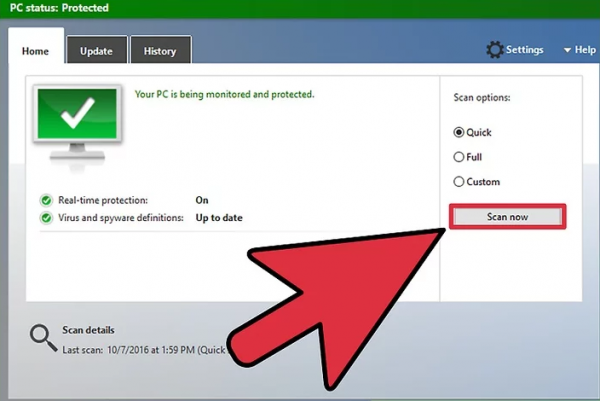
با این اوصاف می توانید به سادگی، با یک ویروس یابی قوی، ویروس های مزاحم را کشف و حذف کنید.
ریستارت کردن گوشی و کامپیوتر برای حل مشکل اتصال به اینترنت
گاهی برخی نرم افزارها و تداخل ها در ویندوز و یا در موبایل رخ می دهد که موجب می شود، دسترسی به اینترنت امکان پذیر نباشد. حتی گاهی موجب عدم پیدا کردن مودم وای فای می شوند و درد سر های بعدی را ایجاد می کنند.
در چنین حالتی برای این که سیستم شما به حالت رفرش شده و تازه و خوب برگردد بهترین کار ریستارت سیستم است.
حل مشکل اتصال به اینترنت بعد از ریستارت موبایل و کامپیوتر
اولین کاری که می توانید کنید این است که به کمک دکمه restart در منوهای موبایل و کامپیوتر مشکل خود را حل کنید. این کار را انجام دهید و بعد از این که سیستم تان کاملا لود شد و همه چیز به حالت پایدار رسید سیستم را چک کنید.
اگر بعد از این کار، مشکل وای فای حل شود، که چه بهتر، اما اگر باز هم برای اتصال به وای فای و اینترنت مشکل دارید، این بار گوشی یا سیستم خود را از بیس خاموش کنید. بعد از گذشتن چند دقیقه دوباره سیستم را روشن کنید و این بار وضعیت اتصال به اینترنت را چک کنید.
اگر مشکل حل شد که تبریک می گوییم در غیر اینصورت روش بعدی را تست کنید.
روشن کردن دکمه آداپتر وایرلس روی کیبورد برای حل مشکل اتصال به اینترنت در ویندوز
اگر برای حل مشکل وای فای در ویندوز به دنبال راه و چاره هستید یکی از راه کار ها این است که دکمه اداپتور وایرلس روی کیبورد را پیدا کنید و آن را روشن کنید. گاهی اوقات به طور اتفاقی این دکمه خاموش می شود و اتصال به اینترنت با مشکل مواجه می شود.
این دکمه معمولا روی دکمه های تابعی F قرار دارند. مثلا بر روی سیستم من این دکمه ها روی F8 و F10 واقع هستند. در برخی سیستم ها، برای فعال کردن این گزینه لازم است که دکمه Fn گرفته شود.
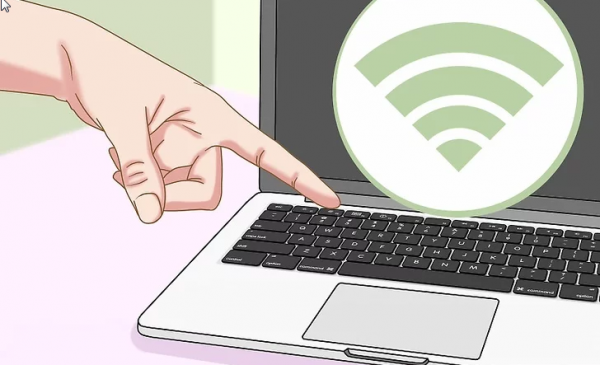
معمولا من برای حل مشکل اتصال به وای فای با کمک این ویژگی، موفق می شوم تا به اینترنت دسترسی پیدا کنم و نیازی به طی کردن مراحل دیگر نیست اما شما کماکان همه چیز را تست کنید.
نکته: سیستم های دسکتاپ رومیزی معمولا از این گزینه برخوردار نیستند پس اگر از لپ تاپ استفاده نمی کنید این مرحله را نادیده بگیرید و روش های زیر را تست کنید.
خاموش کردن مودم و روتر، حل مشکل اتصال به اینترنت وای فای در ویندوز و گوشی
گاهی اوقات مشکل از خود روتر و مودم است. در چنین حالتی اگر مودم و روتر شما هر دو از هم جدا هستند، هر دو را خاموش کنید. اگر فقط از مودم استفاده می کنید، مودم وای فای را خاموش کنید.
حدود ۳۰ ثانیه صبر کنید و دوباره مودم را روشن کنید و بعد وضعیت اتصال به اینترنت روی گوشی و کامپیوتر را چک کنید.
در صورتی که مشکل حل نشد، به مرحله بعدی بروید.
چراغ های مودم را برای درستی اتصال به اینترنت چک کنید
زمانی که اوضاع اتصال به اینترنت خوب بود، چراغ های روی مودم چگونه بودند؟ آیا وضعیت آن را به خاطر دارید؟
معمولا روی مودم ها چراغ های متفاوتی وجود دارد که برای اتصال به اینترنت، حداقل نیاز به ۴ چراغ روشن دارید که یکی ازآن ها اتصال به اینترنت یا اینترنت کانکشن است.

چراغ ها باید ویژگی زیر را داشته باشند:
- باید به رنگ سبز باشند
- معمولا به صورت چشمک زن باشند
- برای ۴ ویژگی حداقل باید چراغ ها فعال باشند
این وضعیت را چک کنید. اگر هنگام اتصال درست به اینترنت چراغ ها را چک کرده باشید می توانید بفهمید که مشکل از روتر و مودم شما است و یا عدم دسترسی به اینترنت بخاطر وجود مشکل در isp است.
اگر وضعیت چراغ ها نتوانست شما را موفق به حل مشکل اتصال به اینترنت کند، راه حل های بعدی پیش روی شماست.
عیب یابی مشکل اتصال به اینترنت و وای فای در دستگاه
وقتی که وضعیت اتصال به وای فای تنها برای یک دستگاه با موانعی روبرو است و دستگاه های دیگر یا حداقل یک دستگاه به درستی در حال استفاده از مودم وای فای است، احتمالا مشکل از اداپتور وای فای در دستگاه مورد نظر است.
برای این کار عیب یابی یا troubleshooter های دیوایس ها می تواند به شما کمک کند تا به طور دستی و اتوماتیک مشکل را حل کنید.
برای درک بهتر این موضوع، از troubleshooter در ویندوز استفاده کرده ایم و روش حل مشکل اتصال به اینترنت با عیب یابی مشکل در ویندوز ۷ و سایر ویندوز ها به شیوه زیر انجام داده ایم
شیوه عیب یابی مشکل وای فای در ویندوز و مک با troubleshooter
عیب یابی به کمک troubleshooter در ویندوز و مک کاملا شبیه به هم است و ما برای سهولت و اختصار فقط به ویندوز پرداخته ایم:
برای این موضوع، ابتدا بر روی کانکشن موجود در نوار وضعیت و sys tray راست کلیک کنید و گزینه Troubleshoot problems را انتخاب کنید ( عکس زیر )
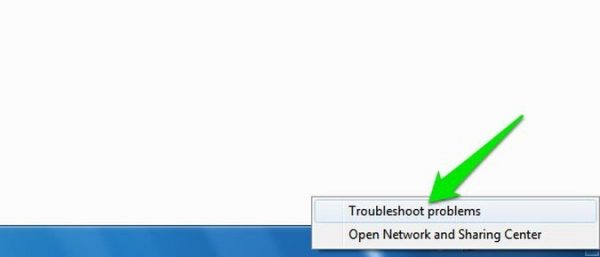
در این حالت، ویندوز به طور اتوماتیک متوجه می شود که مشکلی وجود دارد و سعی بر آن دارد تا به طور خودکار به جستجوی مشکل بپردازد و خودش ان را حل کند.
گاهی از اوقات، ویندوز نمی تواند مشکل را حل کند اما حداقل به شما می گوید که مشکل از کجا آب می خورد. وقتی که با این شیوه بتوانید مشکل را دریابید می توانید با پرسیدن از یک کارشناس و یا حتی جستجوی آنلاین راه حل آن را پیدا کنید.
مشکل کش سایت ها و عدم اتصال به اینترنت
گاهی اوقات قصد داریم که برخی وب سایت ها را باز کنیم، اما به دلیل این که اختلالاتی از جانب کش های سایت مورد نظر و دی ان اس رخ داده، ما را به اشتباه می اندازد و فکر می کنیم که اینترنت قطع است و یا اینکه ما با اتصال به وای فای با مشکل روبرو هستیم.
در چنین شرایطی، اگر ملاک مشکل اتصال وای فای روی سیستم شما باز نشدن چند سایت است می توانید برخی امکانات دیگر نظیر سیستم چت و سایت های دیگر را مورد بررسی قرار دهید.
در ویندوز می توانید این مشکل را به گونه ای دیگر شناسایی کنید.
برای این کار ابتدا به کمک دکمه استارت، cmd را باز کنید و دستور pconfig /flushdns را وارد کنید. این دستور کمک می کند که مشکل دی ان اس حل شود و اتصال شما با دنیای وب همچنان گذشته برقرار شود.
تنظیم مجدد ip و dns برای حل مشکل وای فای و اتصال به اینترنت
یک شیوه خیلی ساده برای مشکل یابی اتصال به اینترنت این است که سیستم ویندوزی، و یا گوشی خود را به مودم های دیگری وصل کنید. اگر همه چیز خوب است و اینترنت به خوبی متصل می شود، می توان حدس زد که مشکل از ip شما است که بر روی مودم قبلی پیکربندی شده است.
با انجام تنظیمات شبکه می توانید آی پی و دی ان اس که ISP شما ارائه کرده و به شما اختصاص داده، آشکار می شود و می توانید مشکل را با توجه به آن حل کنید. در بسیاری از مواقع داشتن یک ادرس IP استاتیک، و تغییر آدرس DNS می تواندبه شما کمک کند تا مشکل اتصال به وای فای و اینترنت را حل کنید.
اگر شما دارای آدرس IP استاتیک هستید، لازم است که برخی کارها را روی LAN انجام دهید.
برای این که بدانید این کار را چگونه انجام می دهیم، کاربران ویندوزی می توانند از طریق بخش زیر، گام به گام شیوه حل مشکل اتصال به اینترنت را یاد بگیرند.
- برای شروع این کار ابتدا به کمک کیبورد دکمه های ترکیبی Windows+R را با هم بگیرید
- در پنجره RUN که با فشردن این دکمه های ترکیبی، نماش داده می شود، عبارت ncpa.cpl را بنویسید.
- با این کار OK را بزنید تا کانکشن های شبکه تان نمایش داده شوند.
- در ادامه روی شبکه راست کلیک کنید و Properties را انتخاب کنید
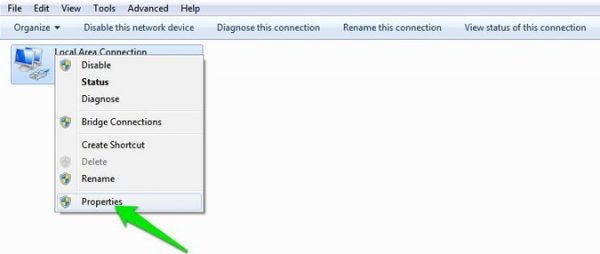
در صفحه ای که باز می شود، شما دو تب مشاهده می کنید. تب اول Internet Protocol Version 4 است. روی این تب قرار بگیرید و در پایین و سمت راست روی گزینه Properties کلیک کنید
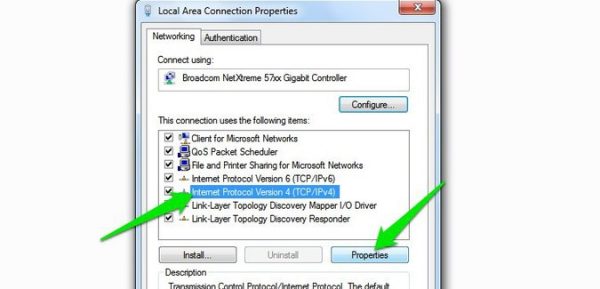
در صفحه ای که نمایش داده می شود دو گزینه زیر وجود دارند:
- Obtain an IP address automatically”
- “Obtain DNS server address automatically
این دو گزینه را انتخاب کنید.
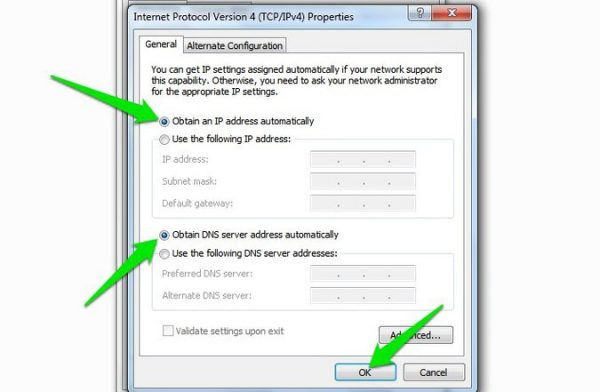
به طور مرسوم با انتخاب این گزینه ها باید اتصال به صورت اتوماتیک رخ دهد. در غیر اینصورت باید سیستم را رجیستر کنید.
حل مشکل اتصال به شبکه با تعمیر درایورهای شبکه
معمولا سیستم های قدیمی که از درایورهای قدیمی استفاده می کنند گاهی در اتصال به وای فای مشکلات و موانعی ایجاد می کنند. یکی از روش های حل مشکلات اتصال به اینترنت با توجه به درایورهای شبکه می تواند استفاده از پنجره run باشد.
برای این کار می توانید ابتدا به کمک کیبورد دکمه ترکیبی Window+R را بگیرید.
با این کار پنجره run نمایش داده می شود.
در کادر مربوطه به آن، devmgmt.msc را بنویسید تا بتوانید Device Manager را باز کنید
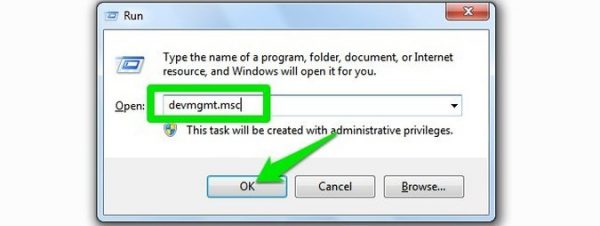
با انجام این کار، لیستی از امکانات را مشاهده می کنید که هر کدام از لیست و زیر مجموعه مخصوص خود بهره مند هستند.
در این لیست به دنبال عبارت و منوی Network adapters باشید.
آن را باز کنید تا زیر شاخه هایش را ببینید
در لیستی که مشاهده می کنید، اولین زیر منو باید نام شبکه شما باشد. روی آن راست کلیک کنید و عبارت Update driver software را انتخاب کنید.
با انجام این کار، دو گزینه پیشنهادی دارید تا به کمک آن ها آپدیت را انجام دهید:
- manually
- automatically
حالت آپدیت به صورت automatically به صورت آنلاین صورت می گیرد.
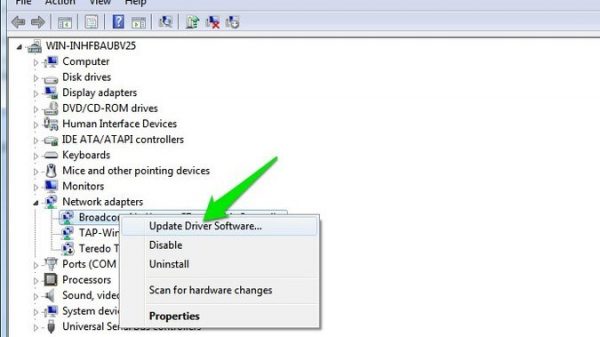
با این وضعیت که دسترسی به اینترنت وای فای وجود ندارد، کافی است که با ترفند استفاده از کابل اترنت سیستم را به روتر وصل کنید. بدین صورت اتصال مستقیم خواهید داشت و می توانید به حالت automatically و آنلاین، درایورها از مرکز بروز رسانی کنید
زمانی که اتصال به اینترنت به خوبی صورت گرفت روی Search automatically for updated driver software, کلیک کنید تا عملیات بروز رسانی درایور شبکه برای حل مشکل اتصال به اینترنت انجام شود.
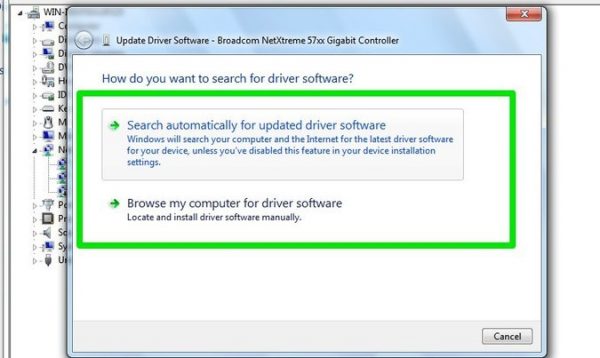
اگر اتصال شما به اینترنت برقرار نشد، لازم است که از طریق یک سیستم و شبکه دیگر، از وب سایت سازنده، نسخه جدید درایور شبکه سیستم خود را دانلود کنید و به سیستم خودتان منتقل کنید.
برای استفاده از این شیوه لازم است که Browse my computer for driver software را بزنید و بعد به کمک مسیر هایی که پیش رویتان قرار دارد، نرم افزار را به طور دستی نصب کنید و درایور های شبکه را بروز رسانی کنید.
ریست کردن روتر برای حل مشکل وای فای و اینترنت
گاهی اوقات مشکلاتی که برای سیستم و اتصال به اینترنت رخ می دهد، به روتر ارتباط برقرار می کند. شاید ریست کردن روتر برای حل مشکل اینترنت کار جذابی برای تان نباشد، چون لازم است که برخی از تنظمیات را از بیس و ابتدا انجام دهید، اما معمولا این کار روتر را به حالت کارخانه بر می گرداند و مشکلات متعددی که می تواند به موجب گذشت زمان روی تنظیمات روتر رخ داده باشد را حل کند.
ساده ترین روش برای ریست روتر، استفاده از دکمه ریست در پشت روتر است.

دکمه ربست در کنار چند دکمه دیگر قرار دارد که محل جایگیری آن در روترهای مختلف ممکن است متفاوت باشد اما می توانید نام آن را با دقت بررسی کنید.
برخی برای ریست شدن نیاز به فشردن دکمه و برخی نیاز به اتصالاتی مثل سوزن و یک شی باریک در یک محفظه باریک دارند. به هر حال، برای سیستم روتر شما هر مدلی که ارائه شده، را دنبال کنید
وقتی که خواستید روتر را ریست کنید باید توجه کنید که لازم است که این دکمه را به مدت ۵ تا ۱۵ ثانیه فشار دهید تا عملیات ریست به خوبی انجام شود.
اگر با گرفتن ۱۵ ثانیه روتر ریست نشد، انقدر زمان را طولانی کنید تا تمام چراغ های روتر خاموش شود و مجددا ریست شود و به حالت قبل باز گردد.
توجه: قبل از ریست کردن روتر برای حل مشکل اینترنت به سایت مربوط به تنظیمات روتر وارد شوید و پسورد و نام کاربری را یادداشت کنید.
آخرین راه حل مشکل پیدا نکردن وای فای در ویندوز با ریست شبکه
ریست شبکه آخرین کاری است که باید انجام دهید تا بتوانید مشکل پیدا نکردن وای فای و عدم اتصال به اینترنت در ویندوز را حل کنید.
برای این کار لازم است که از طریق منوی استارت در ویندوز، اقدام کنید و عبارت Network Reset را بنویسید تا به امکانات لازم برای ریست نتورک و شبکه دست پیدا کنید.
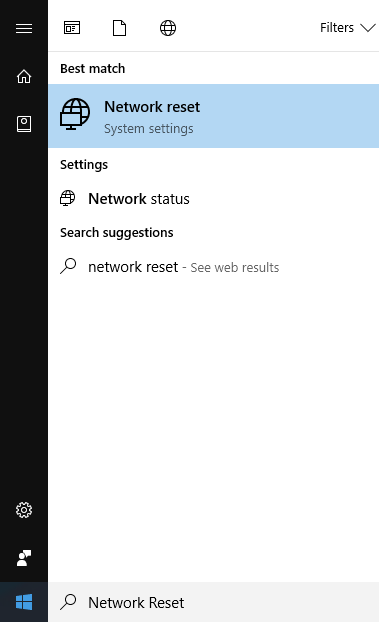
وقتی که قصد دارید نتورک و شبکه را ریست کنید، یک پنجره هشداری نمایش داده می شود که به شما هشدار می دهد که با این کار تمام اتصالات و اطلاعات اتصالات، حذف می شوند.
اگر از این موضوع اطمینان دارید و اطلاعات لازم را دارید، روی گزینه Reset now کلیک کنید تا ریست انجام شود.
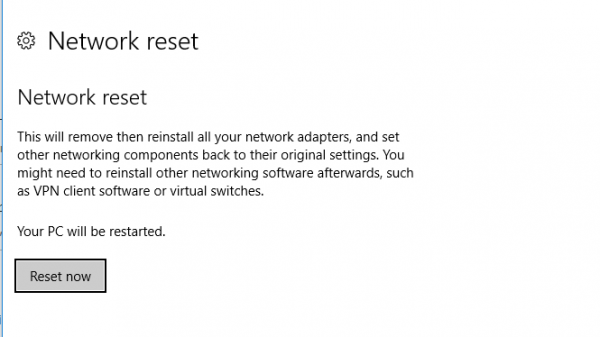
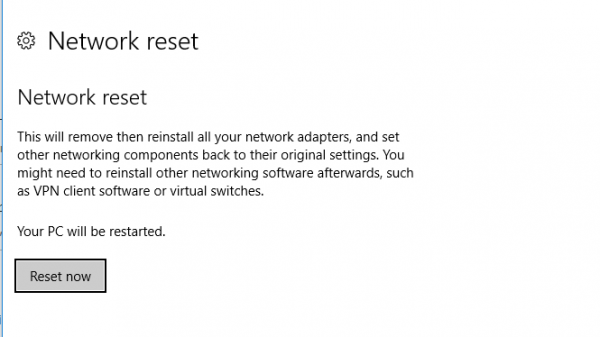
بعد از این کار اطلاعات لازم را وارد کنید و شبکه را پیکر بندی کنید.
در صورتی که هنوز با شبکه و اتصال به اینترنت مشکل دارید حالا می توانید به مرکز آی اس پی و خدمات دهنده اینترنت خود تماس بگیرید و مشکل را جویا شوید.
البته من معمولا وقتی در حال کار کردن با اینترنت هستم و مشکل اتصال به وجود می آید، با بررسی ابتدایی، مشکل را در گام های اول به صورت دستی مورد بررسی و بازبینی قرار می دهم و با تماس با آی اس پی، و اطمینان از صحت عملکرد مرکز، اقدام به انجام تنظیمات بعدی می کنم.
بعد از این که این راه حل های عمومی را دنبال کردید می توانید به تناسب نوع سیستم عامل خود، روش های ارائه شده زیر را نیز تست کنید. ( دقت کنید که در برخی موارد از تنظیمات زیر، هم پوشانی بین انواع سیستم عامل ها وجود دارد بنابراین می توانید بخاطر شباهت بیش از حد بسیاری از تنظیمات بین نسخه های ویندوز، موارد گفته شده را برای سیستم عامل خود تست کنید ( فارغ از نوع سیستم عامل ) )
شیوه حل مشکل اتصال به اینرنت در ویندوز ۱۰
در این بخش به بررسی روش هایی برای حل مشکل وای فای در ویندوز ۱۰ و به طور کلی تر به مشکل اتصال به اینترنت در ویندوز ۱۰ می پردازیم.
حذف فایل های temp یک روش برای حل مشکل اینترنت در ویندوز ۱۰
اگر در ویندوز ۱۰ نمی توانید به اینترنت وصل شوید، ممکن است با کمک فایل های temp بتوان این مساله را حل کرد.
برای این کار لازم است که فایل های temp از روی ویندوز ۱۰ پاک شود و بعد دوباره وضعیت اتصال به اینترنت در آن چک شود. برای این کار گام های زیر را طی کنید:
از روی صفحه کلید دکمه win و x راه هم زمان را فشار دهید
با توجه به آپشن هایی که بعد از این کلید ترکیبی مشاهده می کنید File Explorer. را انتخاب کنید.
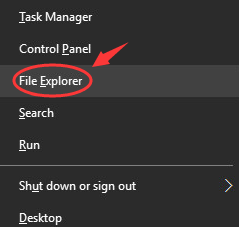
در نوار آدرس فایل ها، C:\Windows\temp را بنویسید و اینتر را بزنید
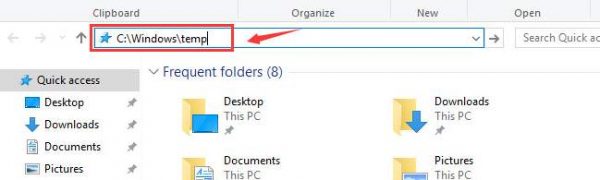
اگر نیاز به مجوز administrator داشته باشید دیالوگ باکسی باز می شود که باید این دسترسی و مجوز را ایجاد کنید

با فشردن کلید Continue. این مجوز صادر شده و البته عملیات ادامه می یابد
در این بخش شما temp فایل های زیادی می بینید که باید همه را حذف کنید
برای حذف آن ها دکمه ترکیبی ctrl +a را بگیرید و آن ها را انتخاب کنید و بعد همه را دلیت کنید
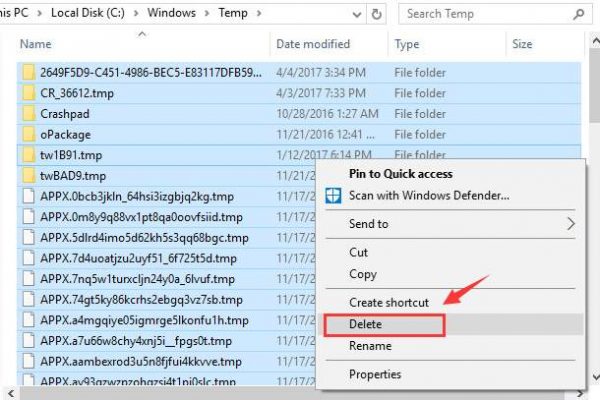
با این کار، دوباره اتصال به اینترنت خود را چک کنید و در صورت نیاز قبل از این کار، یک بار سیستم خود را ریستارت کنید.
ریست DNS برای حل مشکل اتصال به اینترنت در ویندوز ۱۰
ریست DNS برای حل مشکل اتصال به اینترنت در ویندوز ۱۰ و ویندوز ۸ و ۷ نیز رواج دارد. بنابراین به شیوه مشابه می توانید از این کار در سایر ویندوز ها نیز استفاده کنید.
برای انجام این کار، روی آیکون شبکه در SYS TRAY راست کلیک کنید و گزینه دوم یعنی pen Network and Sharing Center. را انتخاب کنید
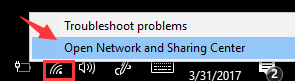
در صفحه ای که باز می شود، در سمت چپ، لیستی از امکانات قابل انتخاب را می بینید. در میان این آپشن ها روی Change adapter settings. کلیک کنید
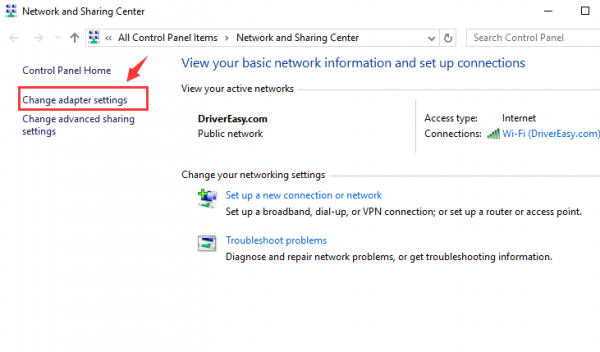
روی آداپتور وای فای خود راست کلیک کنید و Properties را انتخاب کنید.
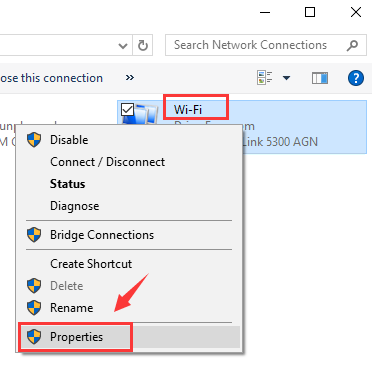
در صفحه ای که مشاهده می کنید، گزینه Internet Protocol Version 4 (TCP/IPv4) را یافته و تیک آن را بزنید و انتخاب کنید و مجدد در پایین صفحه و سمت راست روی گزینه Properties کلیک کنید.
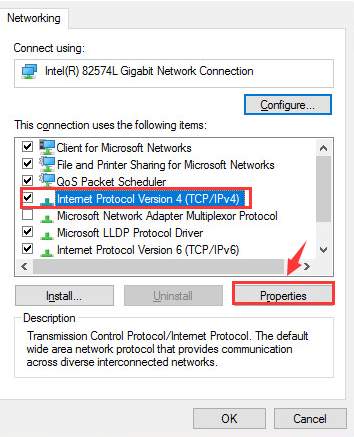
در ادامه روی Obtain an IP address automatically کلیک کنید
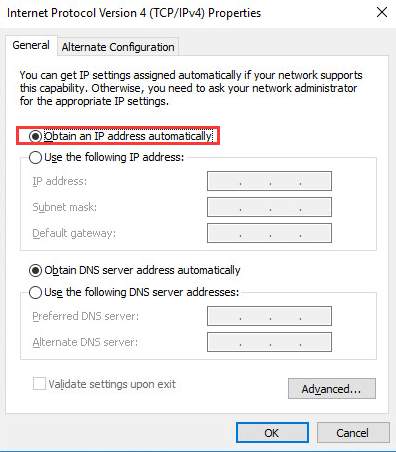
با این کار باید بتوانید به راحتی اتصال را برقرار کنید.
در صورتی که اتصال برقرار نشود، Use the following DNS server addresses را مورد استفاده قراردهید.
در محلی که باید آدرس ها را قرار دهید، آن چه که در اسکرین شات زیر مشاهده می کنید بنویسید، و بعد OK را بزنید و دوباره وضعیت اتصال به اینترنت را چک کنید
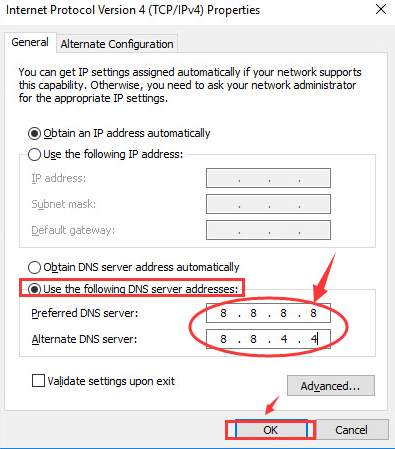
راه حل ویژه Command Prompt برای حل مشکل اتصال به اینترنت در ویندوز ۱۰
برای این که بتوانید با کمک غیرفعال سازی آداپتور اتصال و شبکه خود وضعیت اتصال به اینترنت را رفرش کنید و موانع را برطرف کنید این روش نیز برای بسیاری از کاربران موثر و مفید بوده است.
برای استفاده از این شیوه گام های زیر را طی کنید:
ابتدا از طریق صفحه کلید، دکمه های X و Win را با هم بگیرید
از لیستی که مشاهده می کنید گزینه Command Prompt (Admin) را انتخاب کنید
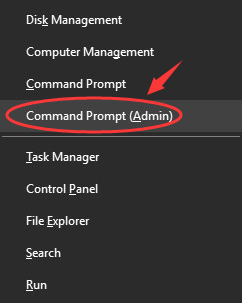
در ادامه یک هشدار ارائه می شود که باید به صورت administrator آن را دنبال کنید. برای این موضوع Yes را بزنید و وارد مرحله بعد شوید
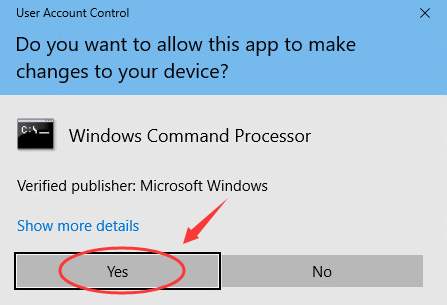
در پنجره command prompt دستورات زیر را بنویسید و اینتر را بزنید
ipconfig/flushdns nbtstat -R nbtstat -RR netsh int ip reset c:\resetlog.txt netsh winsock reset
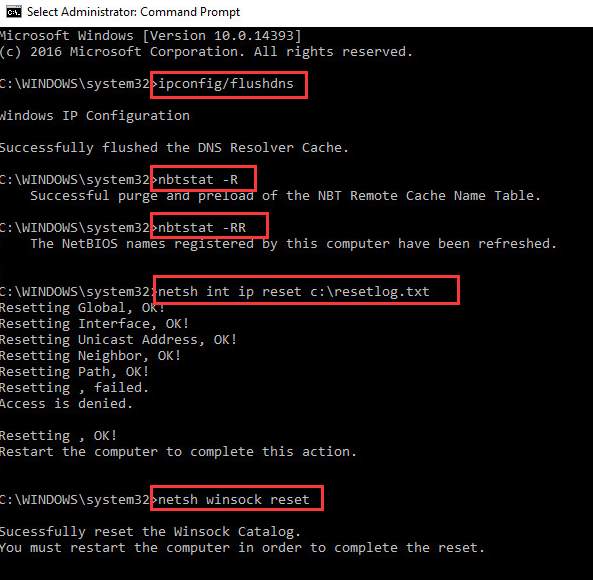
بعد از این کار، یک بار سیستم را ریستارت کنید تا تنظیمات لازم اعمال شود.
بعد از بالا آمدن سیستم، دوباره با کمک آیکون شبکه در sys tray روی گزینه Open Network and Sharing Center کلیک کنید
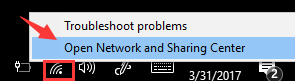
در سمت چپ روی آپشن Change adapter settings. کلیک کنید
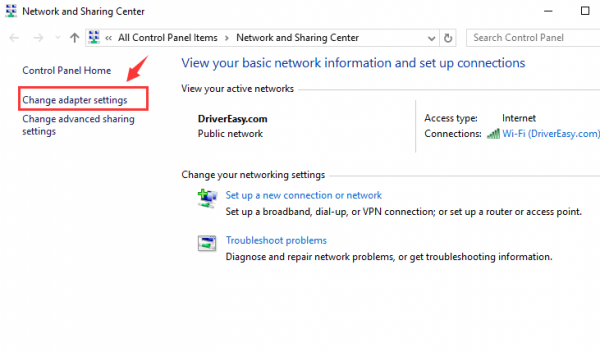
حالا بر روی اداپتور وای فای خود راست کلیک کرده و Disable را انتخاب کنید
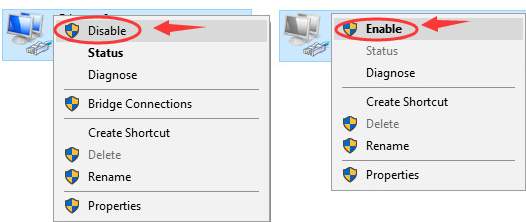
اندکی صبر کنید ( حدود ۳۰ ثانیه ) و بعد دوباره روی آن راست کلیک کرده و Enable را انتخاب کنید
با این کار تا حد زیادی احتمال دارد که مشکل وای فای شما و اتصال به اینترنت در ویندوز حل شود
شیوه حل مشکل وای فای و اتصال به اینترنت در ویندوز ۸ و ۸٫۱
روش های حل مشکل اینترنت در ویندوز ۸ نیز تقریبا شبیه به سایر ویندوز هاست. در پاره ای از موراد شیوه های مشابه، نظیر گام های عمومی ( ابتدای مقاله ) و تنظیمات آداپتور و ریست dns برای ویندوز ۸ نیز کارایی لازم را دارد.
تمام این شیوه ها برای ویندوز ۸ و ۸٫۱ و ۷ نیز کاربرد دارد.
شیوه های رفع مشکلات اتصال به اینترنت و شبکه در ویندوز ۷
برای عیب یابی رفع مشکل اتصال به اینترنت در ویندوز ۷، معمولا روش های مختلفی بکار برده می شود، اما به طور اختصاصی، بعضی تنظیمات و تغییرات در این ویندوز، مشکل وای فای و پیدا کردن سیگنال وای فای را بهتر حل می کند.
در ادامه این مقاله می توانید این روش های حل مشکل اتصال به اینترنت در ویندوز سون را بخوانید
غیرفعال کردن آنتی ویروس برای حل مشکل وای فای
آنتی ویروس و فایروال یکی از جمله مشکلات مختلفی است که می تواند منجر به عدم دسترسی و اتصال به اینترنت در ویندوز سون شود.
عدم سازگاری برخی آنتی ویروس ها با ویندوز ۷ در میان تمام ویندوز ها کاملا مشهود است به همین دلیل اولین کاری که باید کنید این است آنتی ویروس و فایروال را غیر فعال کنید و بعد امکان ورود به اینترنت را تست کنید.
حذف و نصب مودم و درایور شبکه بهترین راه حل مشکل اتصال به اینترنت
در بسیاری از اوقات برای حل مشکل اینترنت در ویندوز ۷ توصیه می شود که مودم و درایو شبکه را از اول نصب کنید و نصب آن را رفرش کنید. البته این کار از دو جهت مورد توجه است:
عدم اتصال به اینترنت بخاطر فایل های خراب شده نصب شده
گاهی برخی نرم افزارها و بد افزارها موجب می شوند که فایل هایی که حین نصب مودم و درایور روی سیستم شما قرار گرفته دستخوش تغییر، حذف و یا آلوده شدن باشند. به همین دلیل حذف و نصب مودم چیزی است که کمک می کند تا بتوانید دوباره این فایل ها را به صورت سالم و کاربردی داشته باشید.
اما علت دوم گاهی به این دلیل رخ می دهد که درایور با ویندوز ۷ سازگاری کامل ندارد. هنگام نصب مودم و درایور ها باید از تجهیزات مخصوص ویندوز ۷ استفاده کنید در غیر اینصورت پاسخی نخواهید گرفت
برخی اوقات کاربران مدعی این هستند که از درایور های مخصوص ویندوز ۷ استفاده می کنند اما باز جواب نمی گیرند. اگر حتی از تجهیزات ویندوز ۷ برای نصب و اتصال به اینترنت استفاده کنید، در عین حال باز هم ممکن است به دلیل در نظر نگرفتن، سیستم عامل ۳۲ بیتی یا ۶۴ بیتی، به هدف خود نرسید. برای حل این مساله باید نوع سیستم عامل ویندوز خود را از قبل بدانید.
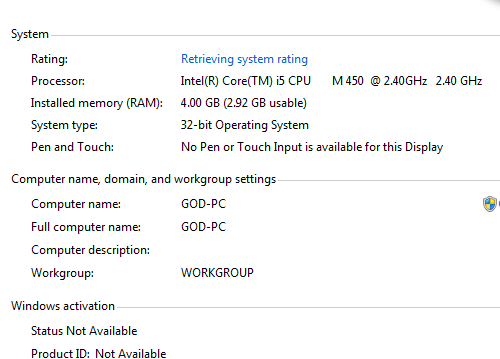
عیب یابی مشکل اتصال اینترنت در ویندوز ۷
معمولا در ویندوز هفت برای عیب یابی مشکل اتصال به اینترنت، امکان خوبی وجود دارد که بسیاری از کاربران روش استفاده از آن را نمی دانند برای استفاده از این ویژگی، گام های زیر را یکی یکی دنبال کنید
برای استفاده از سیستم عیب یابی اتصال به اینترنت در ویندوز ۷ می توانید از دو مسیر کار خود را شروع کنید.
اولین مسیر، کلیک راست، بر آیکون شبکه در sys tray در ویندوز است. اما روش دیگر، ورود به کنترل پنل، از طریق منوی استارت، و جستجوی Network and Sharing Center است.
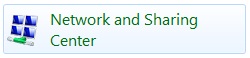
در این صفحه در قسمت پایین گزینه Troubleshoot problems وجود دارد ( همین گزینه با راست کلیک بر آیکون شبکه قابل مشاهده است )
اگر بر روی Troubleshoot problems کلیک کنید، سیستم شروع به بررسی جزییات سیستم و عیب یابی می کند. سیستم عیب یابی ویندوز ۷ مشکل را پیدا کرده و آن را حل می کند و یا اینکه راه حل را در اختیارتان قرار می دهد.
واگذاری وظیفه اتصال به اینترنت به خود ویندوز ۷
ما برای این که بتوانیم برخی امکانات را روی ویندوز توسعه دهیم، معمولا اقدام به نصب درایورها و ابزارها و نرم افزارها می کنیم. اما ویندوز هم به قدری قادر به انجام کار است که بتواند قطعات را بشناسد و وظیفه ها را تشخیص دهد و خودش کار را انجام دهد.
برای استفاده از این فرصت، امکان استفاده از درایور ها بدون نصب آن ها را فراهم می کنیم تا خود ویندوز بدون نیاز به نصب و با شناسایی قبلی و ذاتی خود، با آن ها کار کند.
برای این کار، باید به سراغ مدیریت کامپیوتر برویم. به عبارتی روی آیکون My Computer در دسکتاپ کلیک می کنیم و بعد از میان آپشن های راست کلیک، Manage را انتخاب می کنیم .
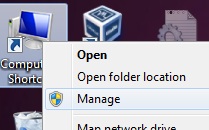
وقتی روی این گزینه کلیک می کنیم صفحه اختصاصی آن به نام Computer Management باز می شود. در سمت راست این صفحه آپشن Device manager را می بینید. روی این گزینه کلیک کنید تا وارد مرحله بعدی شویم:
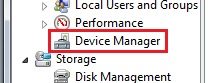
با کلیک بر این گزینه، در سمت چپ گزینه ای به نام Network adapters را مشاهده می کنید که می توانید با یک کلیک بر آن زیر آپشن ها و زیر منوهای آن را ببینید.
اکنون از میان این گزینه ها دستگاه مورد نظر را انتخاب کرده، راست کلیک کنید و Uninstall را بزنید
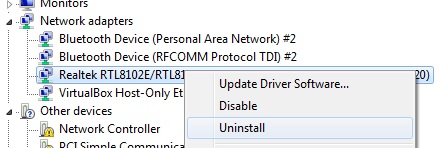
با این کار، تغییری در سیستم ایجاد کرده اید که موجب واکنش در سیستم می شود. حالا کافی است سیستم را ریستارت کنید تا خود ویندوز بعد از بالا آمدن، شناسایی و نصب قطعه را به طور اتوماتیک انجام دهد و دوباره امکان اتصال به اینترنت فراهم شود. ( این روش مخصوصا در ویندوز ۷ جواب می دهد )
روش هایی که در این بخش برای حل مشکل اتصال به اینترنت در ویندوز ۷ ارائه شد از مرسوم ترین شیوه های موثر برای حل این مشکل به شمار می آیند. در صورتی که هیچ کدام از شیوه های یاد شده روی سیستم ویندوز ۷ شما کارگر نیست، لطفا روش های دیگر را روی سیستم تست کنید.
شیوه های حل مشکل اینترنت در اندروید
از زمانی که دستگاه های اندرویدی پیشرفته تر شده اند و امکان وبگردی آسان و سریع را فراهم کرده اند، مشکلات خاصی در کنار سرویس دهی های عالی آن ها رخ داده است. برای این منظور می توان به مساله ی مشکل اتصال به اینترنت در گوشی های اندرویدی اشاره داشت.
در ادامه این مطلب قصد داریم به روش کلی حل مشکل اتصال به اینترنت در اندروید بپردازیم:
نشانه های وجود مشکل در اینترنت اندروید
معمولا وقتی که می خواهید روی گوشی تان، سایتی را باز کنید، یا اینکه به کمک گوشی و اینترنت اپلیکیشنی را دانلود و نصب کنید و همه چیز با خطا رخ می دهد بدین معنی است که شبکه اینترنتی تان، خواه به صورت وای فای و خارجی باشد و یا به صورت اینترنت دیتا، سرویس دهی درستی ندارد.
از جمله نشانه های مشکل در اتصال به اینترنت می توان به موارد زیر اشاره داشت:
- دانلود روی ۰%باقی می ماند
- سایت ها لود نمی شوند
- دانلود شروع نمی شود
- سایت ها و مارکت ها روی Loading… باقی می مانند
- و موارد مشابه دیگر
عیب یابی مشکل اتصال به اینترنت در دستگاه های اندرویدی
قبل از این که بخواهید از طریق تنظیمات پیشرفته مربوط به اینترنت دیتا و وای فای، مشکل عدم اتصال به اینترنت در گوشی را مورد بررسی قرار دهید، کافی است اندروید را وادار کنید تا به عیب یابی اینترنت بپردازد.
اولین کاری که باید کنید این است که گوشی خود را ریستارت کنید یا آن را یک بار خاموش و روشن کنید. معمولا پس از یک بار انجام این کار، اتصال به اینترنت از سر گرفته می شود و مشکل حل می شود چرا که برخی مسائل نرم افزاری می تواند مانع این موضوع شود.
اگر با ریستارت کردن گوشی، مشکل وای فای در اندروید حل نشد، می توانید بین وضعیت Wi-Fi and mobile data سوئیچ کنید.
برای این کار کافی است که به اپلیکیشن ها مراجعه کنید و Settings را باز کنید. در این اپلیکیشن باید با یکی از دو گزینه های Wireless & networks و یا Connections مواجه شوید. ( به تناسب نوع گوشی و سیستم عامل ان این عبارت ها ممکن است متفاوت باشد اما کار هر دو یکسان است ).
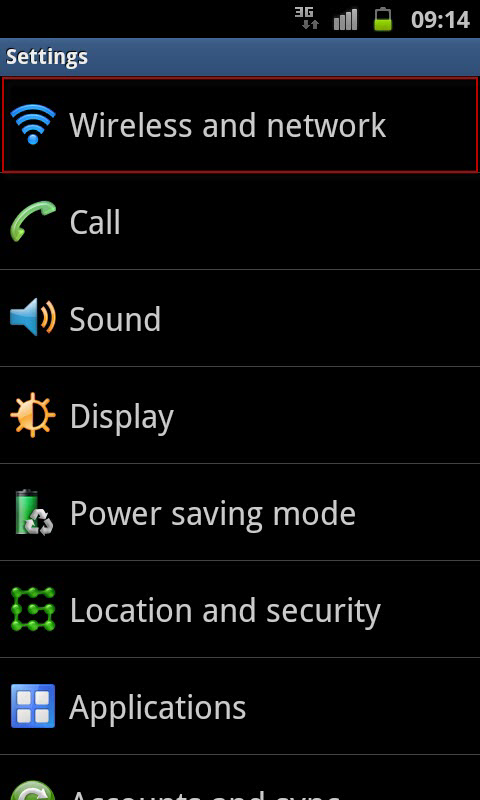
بعد از انجام این کار، یک بار وای فای را خاموش کنید و دیتا را فعال کنید
و بار بعدی، دیتا را فعال و وای فای را روشن کنید.
بعد از این که این وضعیت را مورد بررسی قرار دادید مشکل وای فای و اینترنت اندروید به قوت خود باقی ماند، می توانید عیب یابی پیشرفته را به صورت زیر دنبال کنید
حل مشکل اینترنت همراه اول و ایرانسل
اینترنت همراه اول و ایرانسل، به صورت اینترنت دیتا به شمار می رود. زمانی که شما به کمک سیم کارت خود، از اینترنت استفاده می کنید و کماکان با مشکلی در اتصال مواجه می شوید، بهترین کار این است که از طریق عیب یابی اینترنت مخصوص شبکه دیتا اقدام کنید.
ابتدا وارد اپلیکیشن تنظیمات یا Settings شوید
در این اپلیکیشن به تناسب نوع گوشی و سیستم عامل اندرویدی خود، به دنبال یکی از دو گزینه Wireless and Networks یا Connections باشید.
در پاره ای از سیستم ها، لازم است در این مرحله گزینه Data usage را هم کلیک کنید. در صورتی که این گزینه در میان آپشن ها نیست و مستقیما به Mobile data یا Cellular data.دسترسی دارید، روی یکی از این دو گزینه ( به تناسب گوشی ) کلیک کنید.
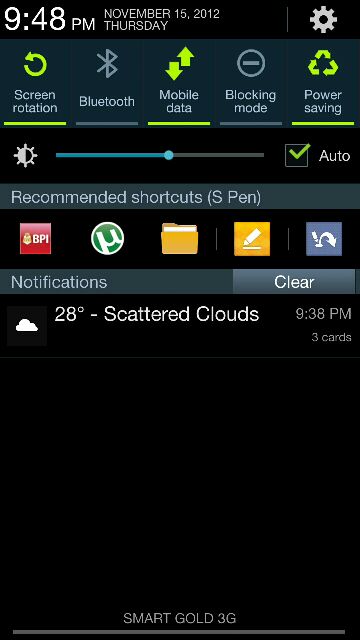
حالا می توانید دیتای موبایل خود را روشن کنید. اگر از قبل این ویژگی فعال است و روشن است، لازم است که یکبار آن را خاموش کنید و بعد آن را روشن کنید.
حالا به بالای گوشی خود و جایی که علامت سیگنال خط شما وجود دارد نگاه کنید و نوع شبکه اعم از ۲G, 3G, 4G, H را بررسی کنید.
دقت کنید که اگر وای فای تان روشن باشد این علایم را نخواهید دید پس مطمئن باشید که وای فای خاموش است تا بتوانید وضعیت شبکه دیتای گوشی اندرویدی تان را بررسی کنید .
در این شرایط اگر باز هم نمی توانید سیگنال را مشاهده کنید و اطلاعات لازم را ببینید، می توان اطمینان داشت که تحت پوشش شبکه نیستید.
برای حل این مساله یا جای خود را عوض کنید ( مثلا می توانید به بیرون از اتاق بروید ) و یا در نهایت با ارائه دهنده سرویس خود تماس بگیرید.
شیوه حل مشکل اتصال به اینترنت دیتای موبایل با airplane
زمانی که برای اتصال به شبکه موبایل در ایرانسل و یا همراه اول با مشکل مواجه می شوید علاوه بر دو شیوه قبل می توانید حالت هواپیما یا airplane را هم مورد بررسی قرار دهید.
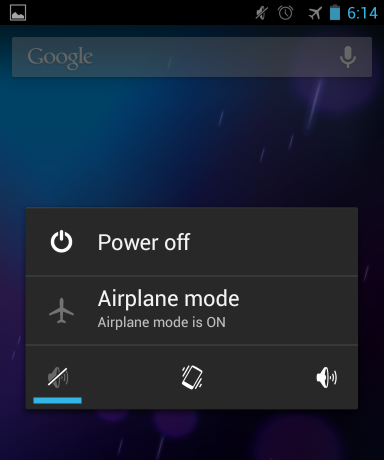
در هر شرایطی که هسید، airplane را فعال کنید و به مدت ۲۰ ثانیه صبر کنید و دوباره آن را خاموش کنید.
بعد از این کار دوباره وضعیت مشکل اینترنت همراه خود را تست کنید. به احتمال زیاد باید مشکل حل شود در غیر اینصورت کمی صبر کنید با ارائه دهنده خدمات دیتای خود، تماس بگیرید.
شیوه حل مشکل وای فای در اندروید
کاربران اندروید می توانند از اینترنت وای فای، نیز برای اتصال به دنیای وب استفاده کنند. اما گاهی این اتصال با مشکل مواجه می شود. در ابتدای این مقاله به حل مشکل وای فای و روتر پرداخته ایم که اگر با آن روش ها موفق به حل مشکل شوید، اتصال روی اندروید نیز برقرار می شود.
در پاره ای از موارد وقتی چند دستگاه به مودم وای فای وصل است، سایر دستگاه ها به خوبی از اینترنت استفاده می کنند اما با ایجاد مشکل اینترنت وای فای در گوشی کماکان دست شما بسته است و نمی توانید مشکل را حل کنید.
ابتدا وارد اپلیکیشن تنظیمات شوید، و از میان آپشن های مشابه ( به تناسب گوشی ) یکی از دو گزینه “Wireless and Networks” or “Connections” را انتخاب کنید. در ادامه wifi را انتخاب کنید.
در این بخش تنظیمات Wi-Fi را روشن کنید

در صورتی که Wi-Fi روشن است، آن را خاموش و مجددا روشن کنید
بعد از این کافی است که، به دنبال نشان گر وای فای در بالای نوار وضعیت گوشی تان باشید. اگر سیگنال دریافتی ضعیف در حد صفر است، و یا یک علامت تعجب روی ان است، به معنی وجود مشکل خارجی و از سمت روتر یا آی اس پی است.
برای اطمینان خاطر گوشی تان را به نزدیک روتر ببرید و دوباره وضعیت را کمی مورد بررسی قراردهید.
حل مشکل اتصال به اینترنت در گوشی با تنظیم مجدد APN ها
معمولا نقاط دسترسی در گوشی های اندرویدی و یا APN یکی دیگر از عواملی هستند که اگر دچار مشکل شوند و تنظیمات آن ها به هم بخورد، موجب می شود که دسترسی به اینترنت با مشکل مواجه شود.
این موضوع بیشتر برای زمانی رخ می دهد که اینترنت همراه در اختیار دارید. اما شیوه حل مشکل اینترنت همراه با رویکرد APN ها، به صورت زیر است:
ابتدا وارد اپلیکیشن تنظیمات شوید
با طی یک مرحله یا در همان اپلیکیشن گزینه Mobile Network را پید کنید
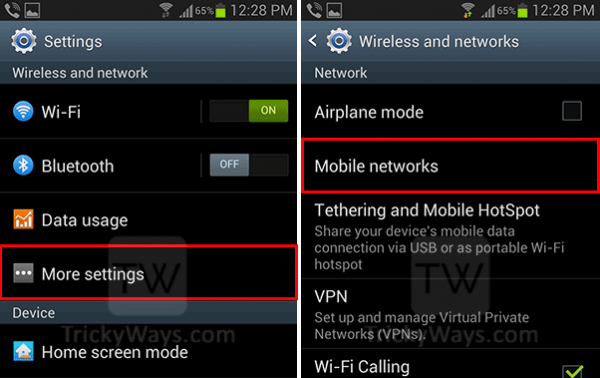
بعد از باز شدن صفحه مورد نظر، امکاناتی را مشاهده می کنید که Access point یکی از آنها است. روی این گزینه تپ کنید تا وارد بخش تنظیمات عمومی آن شوید.
در این بخش روی گزینه New APN کلیک کنید تا بتوانید یک نقطه دسترسی جدید و تازه درست کنید
گام بعدی را به تناسب دستورات خاص برای ارائه دهنده سیم کارت خود انجام دهید
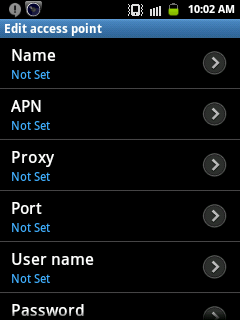
حل مشکل اینترنت همراه اول با تنظیم APN
هنگامی که می خواهید اطلاعات APN جدید را وارد کنید، لازم است که دو بخش name و apn را تنظیم کنید. برای بخش name عبارت mci استفاده کنید. به طور مشابه برای APN نیز همین عبارت را بنویسید و تنظیمات را ذخیره کنید
شیوه تنظیم APN برای حل مشکل اتصال به اینترنت در ایرانسل
برای تنظیم APN جدید در ایرانسل، برای حل مشکل اینترنت همراه ایرانسل، نیز دو گزینه name و apn دارید. برای این دو به ترتیب عبارت های Irancell-GPRS و mtnirancell را قرار دهید.
در ایرانسل شاید لازم باشد پورت را هم از ابتدا تنظیم کنید. در چنین حالتی برای پورت یکی از دو گزینه
Port: 9201 یا Port: ۸۰۸۰ را انتخاب کنید
نحوه حل مشکل اتصال به اینترنت رایتل
به طور مشابه، برای تنظیم apn در رایتل و حل مشکل اتصال به اینترنت برای عبارت های name و apn هر دو عبارت RighTel را بنویسید.
بعد از انجام تنظیمات بالا به تناسب نوع سیم کارت، تیک بالای گوشی را بزنید تا تنظیمات انجام شده ذخیره شود.
در ادامه apn مورد نظر را جایگزین apn قبلی کنید.
برای این که تنظیمات به درستی انجام شود، کافی است که حدود ۳۰ ثانیه صبر کنید و بعد وضعیت اینترنت گوشی خود را بررسی کنید.
پروکسی و vpn عامل مشکل اتصال به اینترنت در موبایل
یکی از علت های شایع برای وجود مشکلات در اتصال به اینترنت در موبایل نصب انواع پروکسی و فیلتر شکن ها است. برای اینکه بدانید مشکل اینترنت موبایل شما از پروکسی و وی پی ان نشات می گیرد یا نه، کافی است که vpn و پروکسی خود را غیر فعال کنید و وضعیت اتصال اینترنت گوشی خود را چک کنید.
در چنین شرایطی، اگر اتصال برقرار شد می توانید از امکانات مشابه و بهتر برای اتصال به اینترنت و رهایی از فیل تر استفاده کنید.
در غیر اینصورت شیوه های تکمیلی دیگر را در راس کار خود قرار دهید.
شیوه حل مشکل اینترنت در آیفون و ios
بسیاری از کاربرانی که از گوشی های آیفون و یا از آی پد برای وب گردی خود استفاده می کنند اعلام کرده اند که با مشکلات عدیده ای برای اتصال به اینترنت در آیفون روبرو هستند.
پاره ای از این موارد مروبوط به اتصال به وای فای است. اما برخی دیگر هم دچار مشکل اتصال به اینترنت همراه در آیفون شده اند.
رسیدگی به مشکل اتصال به اینترنت وای فای در آیفون
در صورتی که مشکل اتصال به اینترنت از طریق وای فای و روتر رخ داده است، می توانید درست مثل اندرویدی ها، دستورالعمل های یاد شده را دنبال کنید.
برای حل موضوع در این حالت، لازم است که
- وضعیت سلامت روتر و مودم را چک کنید
- از سرویس دهی درست آی اس پی اطمینان حاصل کنید
- گوشی خود را ریستارت کنید
- گوشی خود را به حالت هواپیما ببرید و باز آن را به وضعیت قبلی برگردانید
- و موارد مشابه را تست کنید
اما وقتی که مشکل اتصال به اینترنت همراه در آیفون معضل اصلی است، باید تمهیداتی جدید را دنبال کنید.
روش حل مشکل اینترنت همراه در آیفون
فرقی ندارد که از کدام سرویس دهنده اینترنت همراه روی آیفون، استفاده می کنید خواه ایرانسی هستید یا همراه اول و یا رایتل، مشکلات معمولا یکسان هستند و منشا آن ها یکسان است.
اول روش برای حل مشکل اینترنت همراه در آیفون و ios تنظیمات apn ها است
راه حل تنظیمات apn برای حل مشکل اینترنت همراه در آیفون
Apn همان نقاط دسترسی است که در بخش مشکل اینترنت همراه در اندروید به آن پرداختیم. برای آیفون و ios نیز تنظیمات و پارامترها به همان حالت اندروید است.
مسیر دسترسی به apn ها در آیفون به شیوه زیر است:
ابتدا به اپلیکیشن تنظیمات مراجعه کنید
گزینه Cellular را در این بخش انتخاب کنید
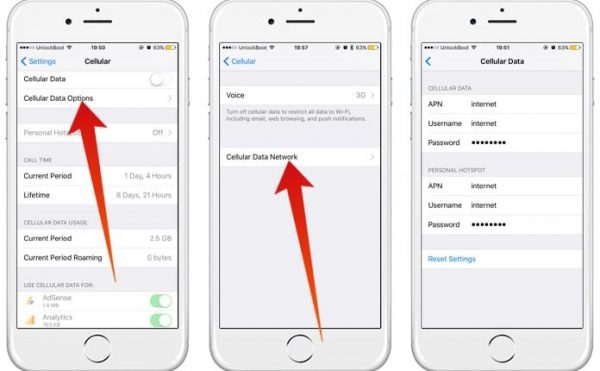
در این صفحه دو گزینه Cellular Data و Cellular Data Options را مشاهده می کنید. لازم است روی گزینه دوم کلیک کنید.
در صفحه ای که باز می شود، روی Cellular Data Network کلیک کنید
در این صفحه Apn ها را مشاهده می کنید که به تناسب نوع سیم کارت و ارائه دهنده تان، لازم است یکی را حالت های زیر را انتخاب کنید:
- همراه اول Mcinet
- ایرانسل Mtnirancell
- رایتل Rightel
( اطلاعاتی که در بخش اندروید ارائه شده در این بخش نیز قابل استفاده است )
بدین صورت با تنظیم apn جدید، می توانید به راحتی با تحمل ۳۰ تا ۴۰ ثانیه، وضعیت اینترنت خود را چک کنید.
در صورتی که مشکل حل نشود باید مشکل را از ارائه دهنده جویا شوید.
ریست شبکه برای حل مشکل اتصال به اینترنت در آیفون
زمانی که نمی توانید به اینترنت در گوشی آیفون خود دسترسی داشته باشید، می توانید با ریست کردن شبکه، و تنظیمات آن، به حل مشکل اینترنت آیفون خود بپردازید. البته این روش تضمین ۱۰۰ درصدی ندارد اما می تواند پاره ای از موانع اتصال به اینترنت در ios را حل کند.
برای این کار:
- ابتدا به بخش تنظیمات بروید
- در این صفحه به گزینه General مراجعه کنید
- در این صفحه روی Reset Network Settings کلیک کنید
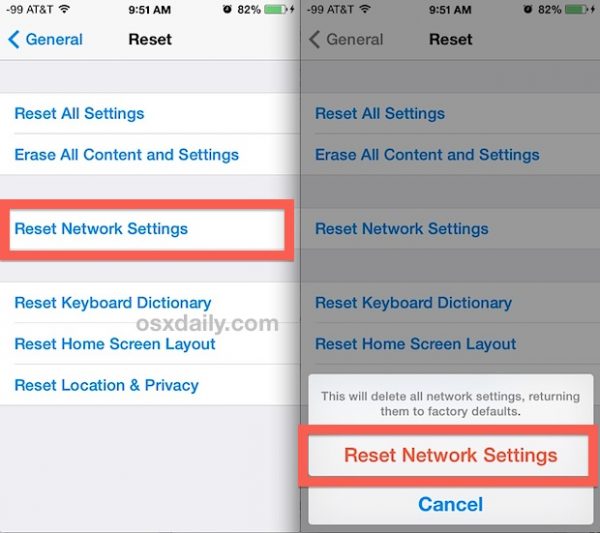
این کار تنظیمات شبکه در آیفون را کاملا از نو تنظیم می کند و لازم است که پاره ای از اطلاعات را دوباره وارد کنید تا بتوانید دسترسی به اینترنت روی موبایل آیفون خود را چک کنید.
ارتقای سیستم عامل ios راه حل مشکل اینترنت در آیفون
برخی از دارندگان مدل های جدیدتر گوشی های آیفون نظیر آیفون ۶ در بیان مشکلات خود، اعلام داشته اند که، حل مشکل اینترنت در آیفون از هیچ راهی امکان پذیر نیست.
تنها چاره ای که برای ان ها جسته ایم، ارتقای سیستم عامل آن ها بوده است.
در صورتی که تمام تنظیمات ممکن را مورد بررسی قرار داده اید و اطمینان دارید که هیچ مشکلی از سمت ارائه دهنده نیست، می توانید با ریست کردن کامل گوشی آیفون، حل مشکل را بررسی کنید اما اگر باز هم مشکل باقی است، لازم است که سیستم عامل خود را ارتقا دهید. برای این کار لازم است که از آیتونز استفاده کنید.
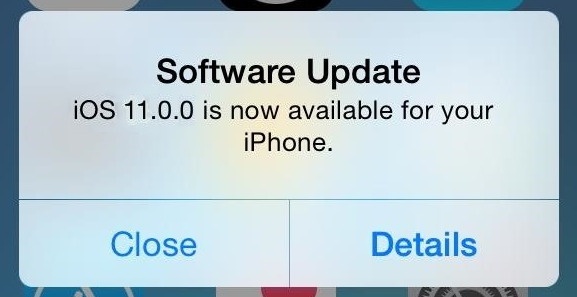
بیشتر بخوانید:
آموزش بروز رسانی iOS10 به iOS11 Beta
در تمام مواردی که با مشکل اتصال به اینترنت مواجه هستید، کافی است یک بار هم به فکر این باشید که ممکن است علت مشکل وای فای و مشکل اتصال به اینترنت همراه، تمام شدن اعتبار اینترنتی تان باشد.
البته توصیه می کنیم که هیچ وقت نگران مشکل اینترنت روی دیوایس های خود نباشید چرا که در نهایت با ریست کردن به حالت کارخانه، برای گوشی ها و تعویض ویندوز می توان مشکل را حل کرد.
در مقاله ای که در حال خواندن آن هستید تلاش بر این بود که تمام راه حل های مشکل اتصال به اینترنت در دستگاه های مختلف اعم از اندروید و آی او اس و ویندوز مورد بررسی قرار گیرد.
در صورتی که برای این موضوع، راه و چاره مفید و مثبتی دارید، می توانید تجربه خود را در بخش نظرات بنویسید و این مطلب را برای اطلاع عموم روی شبکه های اجتماعی نشر دهید.

خیلی موثر بودن
از راهنمایی شما در مورد اتصال انیترنت در ویدوز 7 بسیار متشکرم و لطفا در مورد اجرا نشدن بازی هم مطالبی درج کنید
سلام دوست عزیز .
خواهش میکنم . حتما سعی میکنیم مطلبی در این زمینه ارائه بدیم .
موفق و موید باشید …….
سلام..من ویندوز 7داشتم و سیستم من مودم را نمشناخت.اما با اک پی راحت کانکت شدم…چرا؟در ضمن ای دی اس ال دارم ..لطفا راهنمایی کنید…….
سلام محمدرضا جان .
باید با شرکتی که ازش مودم رو گرفتید تماس بگیرید و ازش بخاید که شما رو راهنمایی کنه . ممکنه تنظیمات و یا درایوری واسه ویندوز 7 داشته باشه که باید نصب کنید .
موفق باشی عزیزم ………
عالی بود
سلام سایتتون خیلی خوبه
ولی میشه راهنمایی کنید که چگونه میشه که آنتیک ویروس آف کنیم؟
خیلی ممنون بابت کانکت وبندوز 7
سلام هستی جان .
خواهش میکنم . خوشحالم که تونستم کمکتون کنم .
موفق باشی عزیزم ……….
سلام
ایا برای xp هم کاربرد دارد
سلام دوست عزیز .
به غیر از مورد 3 ( که نمیدونم داخل xp وجود داشته باشه یا نه ) و 4 ( که xp ازش پشتیبانی نمیکنه ) باقی موارد در ویندوز xp هم کاربرد دارن .
موفق باشی …………
سلام
ویندوز 7 لپ تاپم اونقدر مشکل پیدا کرده که باsafe mode هم بالا نمیاد.backup هم ندارم. راهی هست برای حفظش؟برام مهمه که وینشو عوض نکنم.
اگر می خواهید ویندوز ۷ را حذف نکنید باید دکمه های کنترل و آلت و دیلیت را بعد از وارد شدن به صفحه ی سیاه بزنید و استارت تاسک منیجر را بزنید و در آنجا در قسمت بالا راست در فایل نیو را انتخاب کرده کلمه ی اکسپلورر را بنویسید و اینتر بزنید
خوب بود اگه میشه بگو مشکلات یاهو مسنجرو چطور میشه رفع کرد من خیلی مشکل دارم اصلا نمیتونم ازش استفاده کنم کانکت نمیشه
در قسمت پایین سمت راست مانیتور کانکت رامی زنم.همه چی هم درسته.ولی ERRORمیزنه لطفا کمکم کنید مهمه!
09133826939 لطفا با من تماس بگیرید مشکلم را اینطوری نمیتوانم بگویم.
سلام من ویندوز اکس پی داشتم وراحت دیال اپ کانکت میشدم ولی الن سون دارم ولی نمیتونم با دیال اپ کانکت شم ولی با ای دی اس ال میشه لطفا کمکم کنید
سلام .
باید ببینید چه اروری میده .
من با یه مشکلی برخوردم اونم اینه که یک فیلنر شکن دانلود کردم بعد چند دقیقه کل کامپیوترم خراب شد از جمله اینکه نمی تونم برم اینترنت و سرعت کامپیوترم پایین اومده کمکم کنید
به احتمال خیلی زیاد یه برنامه مخرب رو دانلود کردید .
سلام من ای دی اس ال دارم و با اینکه پیج باز میشه ولی باز هم کانکت میشه و دیال آپ میشه وارور651 میده؟
مریم جون منم مشکل توروداشتم دقیقا همون ارور.مال من مشکل DNSداشت.زنگ بزن مخابرات بگو مشکل DNS دارم خودشون از اونجا مشکلوبرطرف میکنن
سلام. من مودم tp link معمولی دارم. زمانی که کامپیوتر رو روشن میکنم خمیشه یه کانکشن اینترنت خود به خودی به اینترنت وصل میشد و مشکلی نداشتم. اما جدیدا وقتی کامپیوتر رو روشن میکنم دو تا کانکشن همزمان میخوان به اینترنت وصل بشن واجازه اتصال به اینترنت رو نمیده. ویندوز رو هم عوض کردم. ویندوز من سون هستش. برای اتصال به اینترنت مجبورم یه بار دیسکانکت بشم و بعد دوباره کانکت بشم. راهی هست که این کانکشن اضافی که به اسم undentified هستش رو بردارم.
در درایو اصلی(c) به اینترنت(adsl) وصل می شوم ولی با ویندوز7 در درایو دیگر اتصال برقرار نمیشود..علت چیست؟..
باعرض سلام.من وقتی میخام با ویندوز7به اینترنت وصل بشم.سیستم error692میده.لطفا اگه زحمتی نیست راه حلشو برام ایمیل کنید.باتشکر.ادرس ایمیلم:mohammadrezadaneshvar167@yahoo.com
باعرض معذرت میخاستم بگم مودممzoltrixهست واینترنت dail upدارم.خیلی ممنون
سلام من ای دی اس ال دارم وقتی به اینترنت وصل میشم بعضی برنامه ها مثل idm نمیتونن وصل بشن
فایر وال و آنتی ویروس خاموشن اما بازم نمیشه
لطفا کمک کنین
سلام .
عجبیه . چطوری تست کردین که idm نمیتونه وصل بشه ؟
سلام من انتی ویروس نصب کردم سیستمم یکم مشکل دار شده فیلترشکنم دیگه نصب نمیشه وفایرفاکسم به اینترنت وصل نمیشه.اما با گوگل کروم ان میشم.انتی ویروسمم ان انستال کردم موزیلا وفیلتر شکنمم ان اینستال کردم و دوباره از نت دانلود کردم و نصب کردم اما بازم موزیلا صفه نت رو باز نمیکنه و فیلترشکن نصب میشه ولی ج نمیده همین فیلتر شکش رو به چندنفر دادم نصب کردن
ممنون میشم کمکم کنید
اگه میتونید کمک کنید لطفا واسم ایمیل کنید
یه شکلی واسه کامپیوترم پیش آمده.یه فایلی رو دانلود کردم(قالب وردپس)برای باز کردنش کلیک راست کردم و انتخاب نرم افزار زدم بعدش نرم افزار پی دی اف رو انتخاب کردم یک هو تمام فایل های روی دسکتابم هم پی دی اف شده اگر به خوام عوض کنم هم همه با هم تغییر میکنه.چیکار کنم؟
سلام .
متاسفانه تا به حال با چنین حالتی روبرو نشدم . امیدوارم دوستان بتونن کمکتون کنن .
این مشکل برای من هم پیش آمده بود ولی ریکاوری کردم درست شد امیدوارم مال شما هم با ریکاوری درست شه